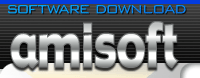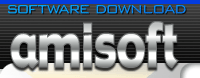| お支払い方法について |
| 決済方法はクレジットカード |
 |
| クレジットカードのお引き落としは1回払いのみなのでご注意ください。ご利用になれるカード会社はVISA 、MASTER 、JCB 、アメリカン・エキスプレスです。 |
|
 |
|
 |
おすすめソフト |

|
販売価格:\4,290(税込)
|
|

|
販売価格:\10,890(税込)
|
|

|
販売価格:\39,979(税込)
|
|

|
販売価格:\21,980(税込)
|
|

|
販売価格:\14,850(税込)
|
|

|
販売価格:\66,000(税込)
|
|

|
販売価格:\72,600(税込)
|
|

|
販売価格:\66,000(税込)
|
|

|
販売価格:\13,200(税込)
|
|

|
販売価格:\3,828(税込)
|
|

|
販売価格:\7,920(税込)
|
|

|
販売価格:\4,998(税込)
|
|

|
販売価格:\6,380(税込)
|
|

|
販売価格:\9,680(税込)
|
|

|
販売価格:\5,979(税込)
|
|

|
販売価格:\15,840(税込)
|
|

|
販売価格:\2,695(税込)
|
|

|
販売価格:\2,200(税込)
|
|
 |
注目ソフト |
|
| |

\1,980(税込) |
シンプルな操作性と多彩な機能を搭載した年賀状作成ソフト!年賀状にぴったりのイラスト、テンプレートを厳選した年賀状特別版!
|
|
|
|
| |

\3,960(税込) |
わかりやすい操作画面と充実のサポートでたのしく・かんたん・きれいに年賀状作成。十二支収録の美しい素材収録!
|
|
|
|
| |

\6,490(税込) |
24年連続販売本数第1位の年賀状ソフト
|
|
|
|
| |

\3,960(税込) |
24年連続販売本数第1位の年賀状ソフト
|
|
|
|
| |

\2,970(税込) |
面白ツールでオリジナルデザインを作れる年賀状ソフト
|
|
|
|
| |

\2,970(税込) |
操作の簡単な年賀状ソフト
|
|
|
|
| |

\8,690(税込) |
Macのための年賀状ソフト
|
|
|
|
| |
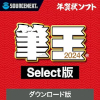
\1,980(税込) |
筆王の年賀状専用版
|
|
|
|
| |

\1,980(税込) |
24年連続販売本数第1位の年賀状ソフト
|
|
|
|
| |

\4,979(税込) |
コンシューマ向けデータ抹消ソフト。USBブートでOSまるごと抹消
|
|
|
|
| |

\6,979(税込) |
「完全ハードディスク抹消」と「完全ファイル抹消」を同梱したお得なデータ消去パック
|
|
|
|
| |

\3,300(税込) |
直感的に操作できるわかりやすい画面で、帳票を手書きする煩わしさから解放されたい事業主様に最適!!
|
|
|
|
| |

\6,578(税込) |
情報漏洩対策ソフト
情報漏洩を防ぐための手段を提供する
|
|
|
|
| |

\4,378(税込) |
安全な暗号化ソリューション
PC、HDD、リムーバブルドライブ(USBメモリ、CDなど)のデータを保護する
|
|
|
|
| |

\6,908(税込) |
スクリーン録画 & 動画編集ソフト
最適なYouTube録画・編集ツール!
|
|
|
|
| |

\10,978(税込) |
スクリーン録画 & 動画編集ソフト
最適なYouTube録画・編集ツール!
|
|
|
|
| |

\8,800(税込) |
通信ソフトNo.1メーカーのリモートコントロールソフト
|
|
|
|
| |

\6,380(税込) |
身近なUSB機器を鍵にして、PCのロックやログオンを管理
|
|
|
|
| |

\4,950(税込) |
価格・ラインナップをリニューアルして新発売!
更新料0円のウイルス対策ソフト
|
|
|
|
| |

\9,900(税込) |
価格・ラインナップをリニューアルして新発売!
更新料0円のウイルス対策ソフト
|
|
|
|
| |

\2,970(税込) |
価格・ラインナップをリニューアルして新発売!
更新料0円のウイルス対策ソフト
|
|
|
|
| |

\7,980(税込) |
更新料0円、期限切れなしのウイルス対策ソフト
|
|
|
|
| |

\5,478(税込) |
"パソコン内の重複ファイルを簡単に検索して、削除!
Windows、Macで使える3ライセンス版です。"
|
|
|
|
| |

\72,600(税込) |
設計事務所や工務店を中心に幅広くご利用いただいている、住宅・建築用プレゼンテーションソフト 「3DマイホームデザイナーPRO」シリーズのスタンダード版です。
|
|
|
|
| |

\157,300(税込) |
設計事務所や工務店を中心に幅広くご利用いただいている、住宅・建築用プレゼンテーションソフト 「3DマイホームデザイナーPRO」シリーズの上位版です。
|
|
|
|
| |

\5,980(税込) |
PDFの作成・編集・変換・結合・圧縮 署名・OCRなどこれ一本でOK
|
|
|
|
| |

\5,980(税込) |
PDFの作成・編集・変換・結合・圧縮 署名・OCRなどこれ一本でOK
|
|
|
|
| |

\6,820(税込) |
自分好みに編集画面をカスタマイズ!新機能のすりガラス加工や画像の切り抜き機能も便利になった上位版「らくちんCDラベルメーカー23 Pro」
|
|
|
|
| |

\1,980(税込) |
パソコンの画面に表示されている映像をそのまま録画!
|
|
|
|
| |

\13,200(税込) |
BD/DVD対応の最強コピーソフト!メニュー構造を保持したまま、動画だけを圧縮するトランスコード圧縮機能を搭載。
|
|
|
|
| |
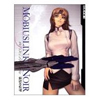
\3,300(税込) |
惑星ビクトリアの内乱を機に崩壊したハイパードライブネットワーク「マリア=ライン」。ビクトリアを中心に帝国VS連邦の戦いが始まる。
|
|
|
|
| |

\1,100(税込) |
『ウィッチクラム・ソーサリーズ』は魔法学校への入学を目指す生徒を指導する魔術師育成SLGです。
|
|
|
|



 |
いきなりPDF Ver.11 COMPLETE 10ライセンス ダウンロード版【ソースネクスト】
価格:\88,200(税込) |
 |
いきなりPDF Ver.11 COMPLETE 5ライセンス ダウンロード版【ソースネクスト】
価格:\46,600(税込) |
 |
いきなりPDF Ver.11 COMPLETE 3ライセンス ダウンロード版【ソースネクスト】
価格:\28,600(税込) |
 |
いきなりPDF Ver.11 COMPETE ダウンロード版【ソースネクスト】
価格:\10,890(税込) |
 |
いきなりPDF Ver.11 STANDARD 10ライセンス ダウンロード版【ソースネクスト】
価格:\38,610(税込) |
 |
いきなりPDF Ver.11 STANDARD 5ライセンス ダウンロード版【ソースネクスト】
価格:\20,400(税込) |
 |
いきなりPDF Ver.11 STANDARD ダウンロード版【ソースネクスト】
価格:\4,290(税込) |
 |
いきなりPDF Ver.11 STANDARD 3ライセンス ダウンロード版【ソースネクスト】
価格:\12,500(税込) |
 |
完全抹消18 情報漏えい対策パック【ジャングル】
価格:\6,979(税込) |
 |
完全ハードディスク抹消18【ジャングル】
価格:\4,979(税込) |
 |
宛名職人 2024 Premium ダウンロード版【ソースネクスト】
価格:\2,970(税込) |
 |
宛名職人 Ver.30 ダウンロード版【ソースネクスト】
価格:\8,690(税込) |
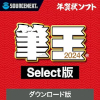 |
筆王2024 Select ダウンロード版【ソースネクスト】
価格:\1,980(税込) |
 |
【限定特価】筆王Ver.28 ダウンロード版【ソースネクスト】
価格:\2,970(税込) |
 |
筆まめSelect2024 年賀編 ダウンロード版【ソースネクスト】
価格:\1,980(税込) |
 |
筆まめVer.34 ダウンロード版 【ソースネクスト】
価格:\6,490(税込) |
 |
筆まめVer.34 アップグレード・乗換版 ダウンロード版【ソースネクスト】
価格:\3,960(税込) |
 |
【限定特価】筆ぐるめ 31 2024年版 年賀状【ジャングル】【ダウンロード版】
価格:\1,980(税込) |
 |
【限定特価】筆ぐるめ 31 2024年版【ジャングル】【ダウンロード版】
価格:\3,960(税込) |
 |
MEGASOFT 3Dマイホームデザイナー14 【メガソフト】
価格:\14,850(税込) |
 |
AVCLabs Video Enhancer AI Windows版 【メディアナビ】
価格:\39,979(税込) |
 |
AVCLabs Video Enhancer AI Mac版 【メディアナビ】
価格:\39,979(税込) |
 |
AVCLabs Photo Enhancer AI Mac版 【メディアナビ】
価格:\21,980(税込) |
 |
AVCLabs Photo Enhancer AI Windows版 【メディアナビ】
価格:\21,980(税込) |
|
 |

| ゲーム |
|
|
| 教育・語学・資格 |
|
|
| ウィルス対策 |
|
|
| ユーティリティ |
|
|
| ホーム・ホビー |
|
|
 |
|